Protype travando em novo jogo no Windows 11/10
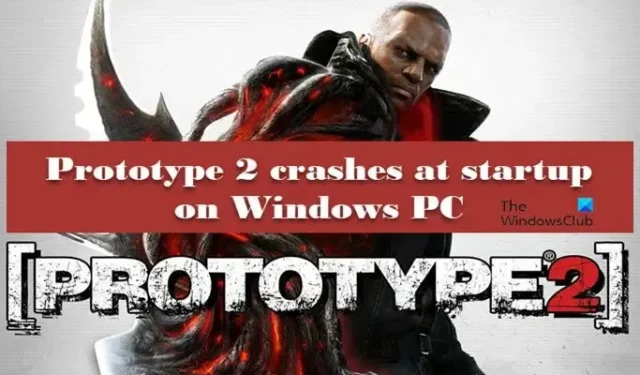
Se o Protype 2 travar na inicialização na tela de carregamento do seu PC com Windows, esta postagem resolverá suas preocupações. Os jogadores não conseguem jogar o jogo porque ele trava, e isso pode ser devido a vários motivos. Felizmente, você pode seguir algumas etapas simples para eliminar esse problema, como executar o jogo em modo de compatibilidade ou aumentar o número de processadores. Neste artigo, veremos como fazê-los e também outras soluções.
Protype travando em novo jogo no Windows 11/10
Se o Protype 2 travar na inicialização na tela de carregamento do seu PC com Windows, aqui estão algumas soluções para corrigir o problema.
- Execute o jogo em modo de compatibilidade
- Desabilitar hyperthreading/multithreading no BIOS/UEFI
- Verifique a integridade dos arquivos do jogo
- Aumente o número de processadores
- Desativar dispositivos de controle compatíveis com HID
Vamos começar.
1] Execute o jogo no modo de compatibilidade
Os problemas como problemas de travamento podem ocorrer devido a problemas de compatibilidade com o jogo, uma vez que foi lançado muito antes do lançamento da versão mais recente do sistema operacional. No entanto, esse problema pode ser corrigido, pois você pode executar o jogo no modo compatível para corrigir esse dilema. Siga as etapas prescritas abaixo para fazer o mesmo:
- Clique com o botão direito do mouse em Prototype2.exe ou no arquivo de atalho do iniciador.
- Clique em Propriedades e navegue até a guia Compatibilidade.
- Clique na opção Executar este programa em modo de compatibilidade e selecione Windows 7 no menu suspenso abaixo.
- Agora marque a opção Executar este programa como administrador .
- Clique nos botões Aplicar e OK para salvar as alterações.
Depois de fazer isso, inicie o jogo novamente e veja se ele continua travando ou não. Se o problema persistir, consulte a próxima solução.
2] Desativar hyperthreading/multithreading no BIOS/UEFI
Muitos jogadores relataram que seus jogos travam após habilitar hyperthreading e multithreading em seus respectivos processadores. Esses dois são recursos de aprimoramento da CPU, no entanto, se você estiver no mesmo barco, nós os desabilitaremos nesta solução.
- Reinicie o computador e clique na tecla de configuração para abrir o BIOS/UEFI.
- Após entrar na BIOS, procure a opção Hyperthreading (Intel) ou Multithreading(AMD). Normalmente, está na configuração avançada, configuração do Tweaker e assim por diante.
- Assim que o processo estiver concluído, salve as alterações.
Agora, reinicie seu dispositivo, inicie o jogo e veja se você pode jogá-lo ou não.
3] Verifique a integridade dos arquivos do jogo
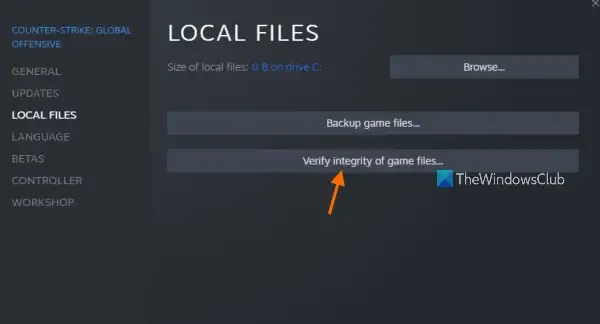
Se o Prototype 2 travar na inicialização, há uma chance maior de que os arquivos do jogo estejam corrompidos ou ausentes; nesses casos, você pode verificar a integridade dos arquivos do jogo Prototype 2 por meio do recurso Verificar a integridade dos arquivos do jogo do Steam. Para fazer o mesmo, siga os passos abaixo.
- Abra o Steam e vá para a Biblioteca.
- Localize e clique com o botão direito do mouse em Protótipo 2.
- No menu de contexto, clique na opção Propriedades e depois na guia Arquivos locais.
- Selecione a opção Verificar integridade dos arquivos do jogo.
No final, inicie o jogo e verifique se o problema foi corrigido ou não.
4] Aumente o número de processadores

Às vezes, seu jogo trava se não tiver poder de processamento suficiente para rodar e executar todos os seus arquivos no seu dispositivo e trava. Para resolver o problema, você deve alocar mais núcleos de CPU para ele. Siga as etapas descritas abaixo para fazer o mesmo.
- Pressione Win+R para abrir a caixa de diálogo Executar.
- Digite msconfig e aperte o botão OK.
- Vá para a guia Inicialização e clique na opção Avançado.
- Na opção Número de processadores, selecione 4.
- Selecione o botão OK para salvar as alterações.
Depois de concluído, inicie o jogo e, com sorte, você não verá mais o problema. Se isso acontecer, passe para a próxima solução.
5] Desativar dispositivos de controle compatíveis com HID
Dispositivos de controle compatíveis com HID são os drivers de mouse e teclado, no entanto, o Prototype 2 não é feito para tais recursos e, portanto, sofre de problemas de compatibilidade. Tenha em mente, porém, que não estamos desativando nosso mouse e teclado, estamos apenas desativando alguns protocolos que podem entrar em conflito com o jogo. Portanto, para resolver o problema, precisamos desativá-los e verificar se o problema persiste ou não. Veja como você pode fazer o mesmo:
- Clique em Win+R para abrir a caixa de diálogo Executar.
- Digite devmgmt.msc para abrir o Gerenciador de dispositivos e clique no botão OK.
- Encontre dispositivos de interface humana e expanda-os.
- Desative todos os dispositivos de consumo compatíveis com HID.
Esperançosamente, isso fará o trabalho.
O protótipo 2 funciona no Windows 11 PC?
É preciso garantir que seu computador tenha recursos suficientes para rodar o jogo, embora não precise de muito para rodar perfeitamente no seu PC. A seguir está a configuração de sistema recomendada para executar o Protótipo 2.
- Sistema Operacional: Windows 11/10/8/7
- Processador: Intel Core 2 Quad 2,7 GHz ou superior, AMD Phenom II X4 3 GHz ou superior
- Memória: 4GB RAM
- Placa de vídeo: NVIDIA GeForce GTX 460 (1GB) ou superior, ATI Radeon HD 5850 (1GB) ou superior.



Deixe um comentário